






DELL購入検討日記TOP > 2011年春〜夏版 カスタマイズ最新事情を知ろう > 8.メモリ編 〜標準は4GBだが、大容量6〜8GBも視野に入れたい〜
2011年春〜夏版 カスタマイズ最新事情を知ろう
DELLパソコン購入を検討されている方のために、最新のパーツトレンドをご紹介。
8.メモリ編 〜標準は4GBだが、大容量6〜8GBも視野に入れたい〜

パソコンの快適性を左右するメモリ
メモリは、CPUが処理するための領域(テーブル)として例えられることが多く、「メモリ容量が多い=パソコンの快適性が向上する」という図式が成立する重要なパーツの1つです。
通常使う分には2GBでも十分な場合が多いですが、一転して画像や動画を大量に扱う作業が中心となると、メモリ容量が足りなくなってパソコン動作が重くなる時があります。これは、メモリから溢れたデータをハードディスクへ展開するスワッピングという症状が起きるためで、正直かなりイライラします。その点、DELLでは、4GBメモリが標準構成です。
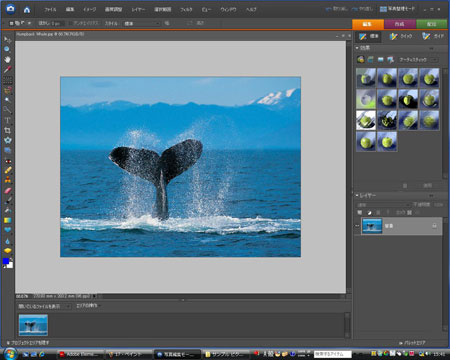
(イメージ)高画素デジカメで撮影したレタッチ編集やビデオカメラで撮影した動画編集には、4GB以上の大容量メモリがおすすめです。
メモリ容量を多くすると、
- より高速な処理速度が可能
- より多くのファイルを一度に処理することができる
- より多くのアプリケーションやファイルを開いても快適
というメリットがあるので、将来分のメモリ増設も考慮する必要があります。メモリを自分で増設することも可能ですが、粗悪なメモリだと相性問題が発生するおそれがあるため、パソコン購入当初の投資がおすすめです。

DELLでは、Hynix(ハイニックス)やSAMSUNG(サムソン)など有名ブランドメモリを採用しているので、相性問題がありません。
DELLのパソコンは最近主流となっている64ビット版Windows7を採用
DELLパソコンは、ほとんどの機種が64ビット版Windows7を採用しています。
従来の32ビット版では、メモリ容量が最大3GB前後までしか認識できませんでしたが、64ビット版では6GB、8GBといった大容量メモリに対応できるようになりました。最近は、64ビット版のドライバやソフトが増えてますので、パソコンの買い換えを機会に64ビット版への移行をおすすめします。
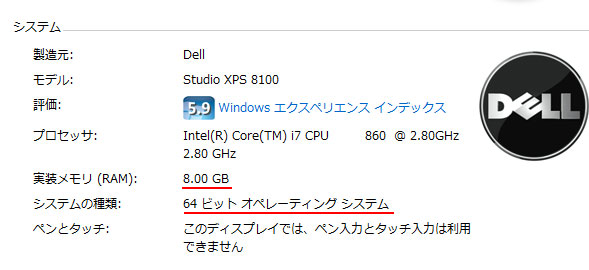
64ビット版を搭載するパソコンだと、4GB以上のメモリ容量でも認識します。
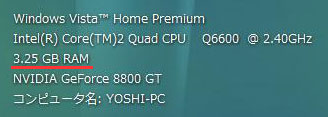
【参考】従来の32ビット版OSで、4GBメモリを搭載した場合のメモリ認識容量。32ビットOSでは4GBまでしか認識しないので、システムが使うメモリ容量を差し引いた3.25GB前後しか使用できません。
大容量メモリの空き容量を利用して、仮想ディスクドライブを作る
私は、一眼レフカメラで撮影した写真レタッチ編集を大量に処理するので、大容量8GBメモリを搭載しています。一般的には4GBメモリを選ばれる方が多いですが、6〜8GBでも予算内に収まることがあるので、余裕があれば狙ってみてください。
ただし、6〜8GB以上ものメモリをフル活用する用途は限られています。そこでおすすめなのが、使い切れていないメモリを高速な仮想ディスクドライブに割り当てることです。遅いハードディスクと違い、数倍〜数十倍というデータ転送速度を誇るメモリの領域を割り当てるため、作業によっては劇的な速度上昇が体感できます。
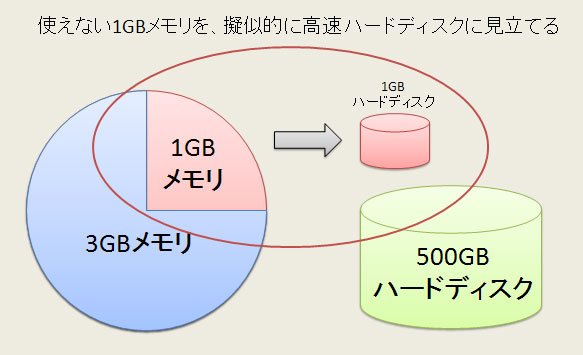
(イメージ)通常使わないメモリ領域を、擬似的に高速ハードディスクに見立てて動作させます。
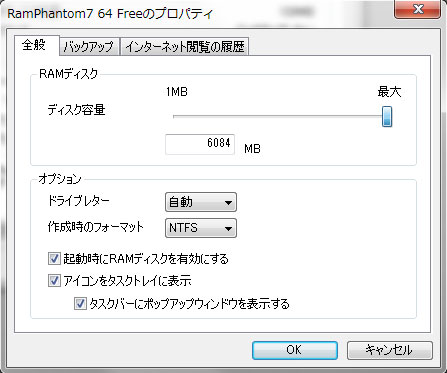
メインメモリの一部を高速なRAMディスクに当てることができるRamPhantom EX(シェアウェア:IO-DATA公式サイト)。メモリーの一部を利用して仮想ディスクドライブ(RAMディスク)を作成するため、データ転送速度がものすごく速くなります。試用できるフリー版もありますので、気になる方はチェックしてみてください。
(※環境や用途によっては、体感的な差を感じない場合もありますのでご注意ください。)
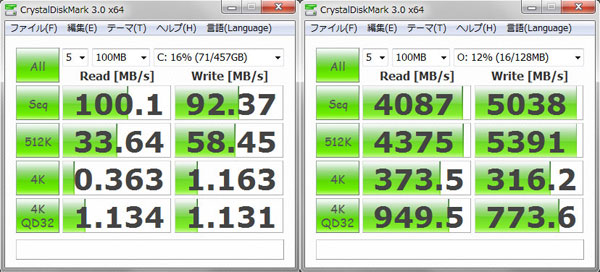
データの転送速度を計測するベンチマークソフト「CrystalDiskmark」での測定比較。左が一般的な内蔵ハードディスク、右がRamPhantomを使って割り当てた仮想ディスクドライブの結果です。速度差は圧倒的で、数十〜数百倍と全く別世界です。
頻繁にハードディスクへデータを読み書きするソフトウェアに強いだけでなく、WebブラウザのキャッシュをRAMディスクに設定することで、一度見たWebページを次回開く際にメモリーから高速に読み出し、表示することも可能です。性能を最大限に引き出す機会は多くありませんが、メモリ容量に余裕がある方はご検討ください。
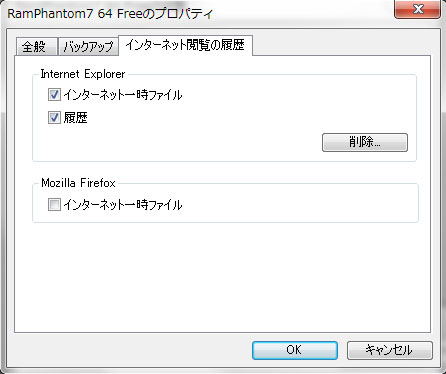
チェックを入れるだけで、WebブラウザのキャッシュをRAMディスクに設定することができます。高性能なデスクトップパソコンの購入を検討されている方だけでなく、処理速度が比較的遅いノートパソコンでの利用もおすすめします。
現状使用しているメモリ容量を調べてみよう
パソコンの買い替えをご検討されている方は、今使っているパソコンにおけるメモリ使用量を調べる方法があります。

キーボードの「Ctrl」+「Alt」+「Delete」を押して、タスクマネージャを開きます。上記写真はXPでの画面ですが、画面右側にある「物理メモリの合計」と、左下にある「コミットチャージの最大値」を比較します。
物理メモリとは
物理メモリとはパソコン上に搭載されている実メモリ容量のことで、514,028KB(約512MB)のメモリが搭載されていることを表します。
コミットチャージとは
コミットチャージとは、システムを動作する上で必要な容量を表した数字であり、現在、173,916KB(約170MB)使用していることになります。大きなデータ作業をすると、どんどん最大値が更新されます。
つまり、パソコンを快適に動作させるためには、
「コミットチャージ最大値」<「物理メモリ合計」
となる必要があり、反対に、
「コミットチャージ最大値」>「物理メモリ合計」
となれば、メモリ容量が不足している状態にあることを意味します。「コミットチャージ最大値」と「物理メモリ合計」の数値が接近している方は要注意です。
現在使用されているご自身のパソコン上で、最大の負荷をかけ、コミットチャージの最大値を計測してみてください。(OSを起動した当初は数値が少ないので、しばらく使った状態で調べる必要があります。)
コミットチャージ最大値がそれほど上がっていなければ、予算を度外視して4GBを超えるメモリを選択する必要はありませんし。反対にメモリ容量に余裕がなければ、大容量メモリの選択は必須となります。あくまで参考程度ですが、パソコンを買い替える際に「どのぐらいメモリ容量が必要かわからない・・・」と不安な方は、判断材料にしてみてください。
DELLではオンラインサイト限定パッケージを販売中!
![]() 詳しくはオンライン広告限定キャンペーンページ
詳しくはオンライン広告限定キャンペーンページ(DELL公式サイト)をご参照ください。
7.CPU編 〜ノートパソコン用CPUラインナップ〜<< >>9.ハードディスク編 〜大容量化・低価格化が進む〜
DELL購入検討日記TOP > 2011年春〜夏版 カスタマイズ最新事情を知ろう > 8.メモリ編 〜標準は4GBだが、大容量6〜8GBも視野に入れたい〜






